Cómo eliminar el ruido de fondo usando Audacity y su mejor alternativa
Todos estamos de acuerdo en que los ruidos de fondo de los archivos de vídeo y audio afectan enormemente la calidad de las grabaciones, lo que hace que escuchar y comprender resulte difícil y, a veces, incluso molesto. Esto también puede dar lugar a una mala comprensión o interpretación del contenido y, peor aún, a una pérdida de interés por parte de la audiencia. Por otro lado, Audacity es un software popular que se dedica exclusivamente a la edición de audio. Por lo tanto, no es sorprendente que muchos recurran a Audacia para eliminar el ruido de fondo, aunque no sepan cómo realizar correctamente la edición con la herramienta. Afortunadamente, esta publicación le proporcionará el procedimiento paso a paso sobre cómo limpiar su audio adecuadamente para evitar posibles daños a su archivo de audio al utilizar dicho software.

Antes de eliminar el ruido de fondo en Audacity, describamos brevemente la herramienta. Audacity es un software de edición gratuito y de código abierto dirigido a productores de música, incluidos los podcasters. Con este programa, puedes editar, personalizar, combinar y fusionar pistas de audio o varios efectos que te ayudarán a mejorar tu sonido. Además, si tienes muchas pistas de audio y quieres mejorarlas, este programa puede ser tu salvación. Mientras tanto, este software viene con un editor de archivos de audio multipista, que también puedes utilizar para disminuir el ruido de fondo de tu audio. Al igual que otros programas, se puede adquirir en multiplataforma como Windows y Mac. Sin embargo, cuando empieces a usarlo, puede que te resulte difícil acceder a sus funciones, ya que están ocultas. Además, sus procesadores GHz y RAM tienen requisitos. Sin embargo, aquí se explica cómo deshacerse del ruido de fondo en Audacity.
Sube el archivo de audio ruidoso en Audacity. O, si está intentando eliminar el ruido del audio recién grabado utilizando el software, deberá comenzar seleccionando los segundos que contienen el ruido.
Haga clic en el Efecto y luego elija el Eliminación y reparación de ruido pestaña de opciones. Después de eso, haga clic en el Reducción de ruido pestaña del cuadro emergente. Luego, haga clic en el Obtener perfil de ruido botón.
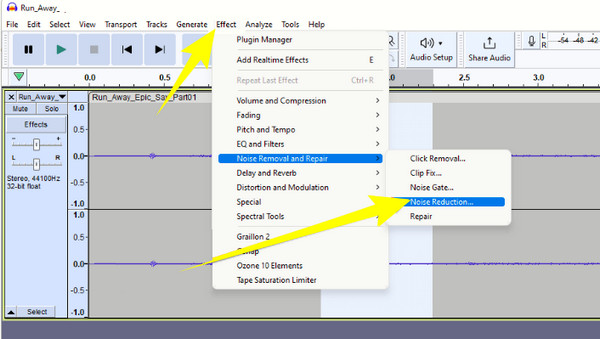
Después de eso, seleccione la pista de audio y regrese a los efectos. Luego, haga clic en el botón Residue Radio y el Avance botón después. Por lo tanto, acaba de eliminar el ruido de fondo en Audacity, pero si aún hay más, entonces necesita ajustar la configuración.
Ajuste manualmente los parámetros como la reducción de ruido (dB), la sensibilidad y el suavizado de frecuencia (bandas), luego haga clic en el Reducir botón. Después de eso, presione el DE ACUERDO pestaña.

Consejo: Si desea obtener la mejor configuración de reducción de ruido de Audacity, puede considerar los siguientes parámetros: Reducción de ruido (dB): 20-40 dB; Sensibilidad – 5-10; Suavizado de frecuencia (bandas) – 0-6.
¿Qué pasa si su computadora no puede soportar los enormes requisitos del sistema de Audacity? Si ese es el caso, entonces debes conocer el editor personal de Blu-ray Master, que es el Convertidor de vídeo definitivo. Sí, es un conversor de video como su nombre lo indica, pero también funciona perfectamente en la edición de archivos de audio. Este increíble software le ofrece varias herramientas de edición dentro de su Caja de herramientas, incluidas Audio Sync, Volume Booster, Audio Compressor y Noise Remover. Y, por supuesto, muchas de las herramientas de edición de vídeo no mencionadas están incluidas en esta Caja de herramientas, que no puedes encontrar en Audacity. Por lo tanto, limpie ampliamente el ruido de fondo no solo en su audio sino también en su video.
Mientras tanto, centrándonos en nuestra agenda principal, el Eliminador de Ruidos de este software te permite eliminar fácilmente el ruido innecesario sin ningún problema. De hecho, incluso un niño puede dominar fácilmente cómo se hace, ya que ofrece procedimientos tan sencillos como 1,2,3. Aparte del ruido, también puedes mejorar el volumen y el retardo de tu audio, ya que se pueden ajustar libremente desde la misma página.
Características clave
Primero, descargue e instale el programa haciendo clic en el Descargar botón de arriba. Luego, inicie el software, haga clic en el Caja de herramientasy seleccione Eliminador de ruido entre las herramientas.
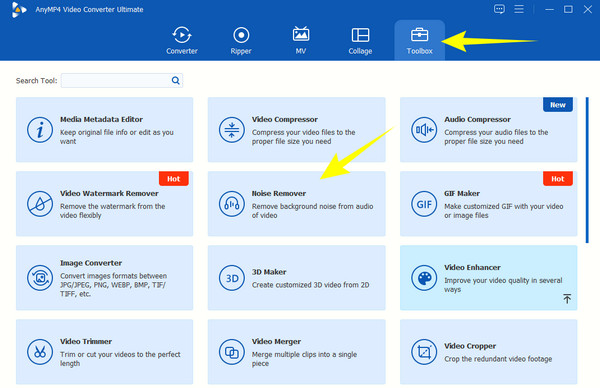
Después de seleccionar la herramienta, se le dirigirá a la página siguiente, donde deberá hacer clic en Más botón. Al hacer esto, puedes cargar el archivo de audio que supuestamente necesitas para reducir el ruido de fondo de Audacity.
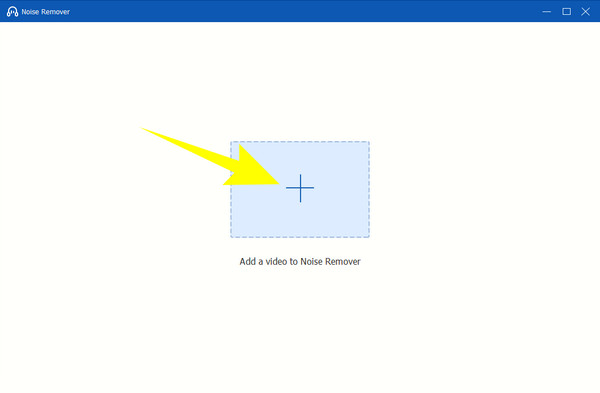
Una vez cargado el audio, marque la casilla que dice Habilitar reducción de ruido de audio. Luego, también puedes ajustar el Volumen y Demora opciones en consecuencia. Después de eso, puedes reproducir el audio en la vista previa para escuchar tu salida.
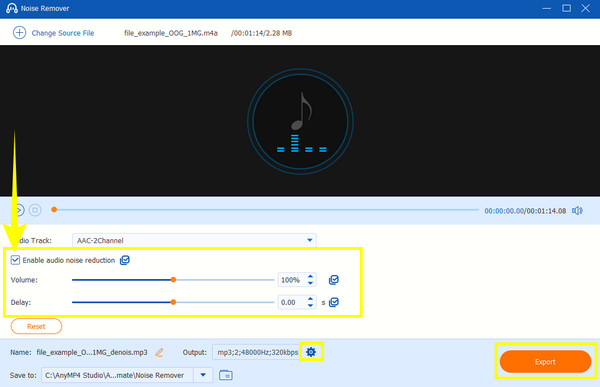
Tan sencillo como eso. Ya puedes presionar el Exportar para guardar el audio limpio. De lo contrario, haga clic en el coggle para editar el formato, codificador, canal y tasa de bits de su audio antes de exportarlo. Luego, ajuste según sus preferencias en la ventana que se le solicita y presione Aceptar.
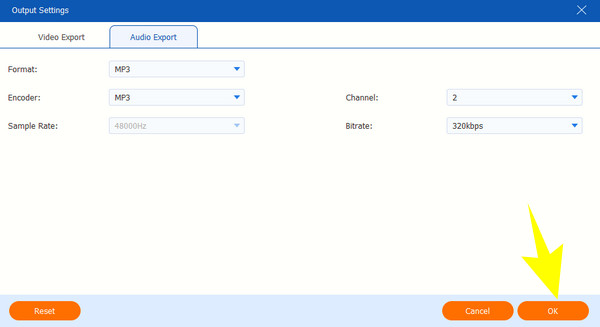
Consejo:Este programa Video Converter Ultimate también puede eliminar el ruido de fondo de tu vídeo. Si su video tiene un sonido agudo o simplemente no le gusta la banda sonora original, puede usar el programa para reemplazarla y agregar audio al video para solucionar el problema.
¿Cuál es una buena calificación de reducción de ruido en Audacity?
El buen índice de reducción en Audacity para usar es 44.100 Hz. Es la configuración predeterminada del software, por lo que se recomienda utilizarla para archivos de audio.
¿Qué es la sensibilidad en la reducción de ruido de Audacity?
El parámetro de sensibilidad en Audacity es la configuración que distingue el algoritmo de reducción de ruido. Además, controla la configuración de reducción de ruido aplicada en el archivo.
¿Dónde está el botón de eliminación de ruido en Audacity?
Audacity no tiene un botón específico para eliminar el ruido, ya que se necesitan varios pasos para realizar el proceso. Sin embargo, puede encontrar la función cuando hace clic en el Efecto botón en la cinta del menú.
¿Por qué hay tanto ruido en el micrófono Audacity?
Varios factores hacen que encuentre ruido en el micrófono de Audacity y algunos son los siguientes: calidad del micrófono, ruidos de fondo, dispositivos electrónicos cerca de usted y, a veces, problemas con el disco de su computadora.
¿Por qué no aparece la eliminación de ruido en Audacity?
Cuando la eliminación de ruido no aparece, incluso después de hacer clic en el Efecto , entonces es posible que desee verificar la versión del software que está utilizando. Si su Audacity no está actualizado, entonces la tendencia es que la función de eliminación de ruido no esté disponible.
Si lo hace por su cuenta, sin seguir las instrucciones dadas anteriormente, puede resultarle abrumador utilizar Audacity para eliminar el ruido de fondo. Los pasos son muy fáciles de seguir, ya que los hicimos más fáciles de entender. Audacity es de hecho un buen software para usar y te ayuda mucho con tus tareas de edición de audio. Sin embargo, si desea un software más liviano y amigable, utilice la mejor alternativa, el Convertidor de vídeo definitivo.
Más lectura
Cómo eliminar el ruido de los vídeos de cuatro formas [Guía paso a paso]
¿Tus videos están granulados? Este artículo tiene las soluciones perfectas con instrucciones completas sobre cómo eliminar notablemente el ruido de los videos. Por lo tanto, ¡haz clic en esta publicación ahora para verlo!
Cómo extraer el archivo de audio de un disco Blu-ray GRATIS
Cuando desee copiar audio de Blu-ray a FLAC, puede consultar esta publicación y aprender cómo extraer audio de Blu-ray.
Grabación de Audacity: cómo utilizar Audacity Record Computer Audio
¿Cómo grabar audio de computadora? ¿Cómo hacer la grabación de audio de Audacity? Esta publicación le brinda una guía detallada para grabar el audio de su computadora con Audacity.
Varias formas de arreglar audio y video no sincronizados en Windows
Es problemático ver una película si el audio y el vídeo no están sincronizados. Sepa cómo arreglar el audio y el video que no están sincronizados usando estos diversos programas a continuación.
Reducción de ruido de audio